¡Atención!
Esta configuración solo está disponible para el dueño de la cuenta.
Si necesita otorgar a un administrador el derecho a Configurar la cuenta, vea este artículo.
SSL. ¿Por qué es necesario esto?
Por ejemplo, si alguien se conecta a una red Wi-Fi desconocida y el sitio web no usa encriptación SSL, entonces el propietario del punto de acceso Wi-Fi puede interceptar las contraseñas que esa persona usa dentro de la sesión. Los sitios web habilitados para SSL protegen contra esta y muchas otras vulnerabilidades. El navegador es capaz de mostrar información de que el sitio está protegido, esto genera más confianza entre los usuarios y, en promedio, aumenta la conversión.
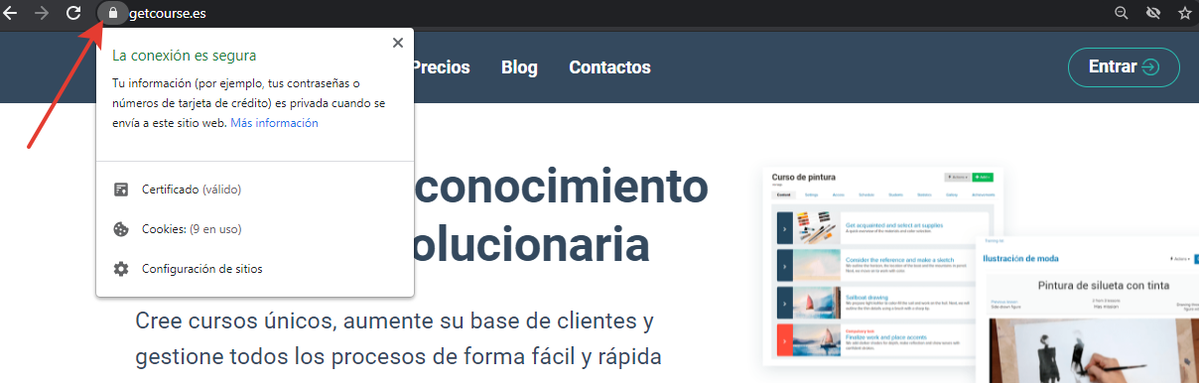
¿Cómo puedo obtener un certificado SSL de GetCourse?
GetCourse brinda la oportunidad de conectarse y utilizar un certificado SSL gratuito de
Let’s Encrypt. Esta autoridad de certificación internacional proporciona certificados de forma gratuita y totalmente automatizada. Todos los navegadores y empresas de Internet confían en los certificados Let's Encrypt.
Los certificados Let's Encrypt en GetCourse se instalan de forma automática y gratuita en todas las cuentas de todos los dominios vinculados a GetCourse (por NS o CNAME). No es necesario realizar ningún paso adicional para instalar el certificado.
Si ya tenía su certificado SSL instalado y desea cambiar a un certificado de GetCourse, siga las instrucciones a continuación:
Para obtener un certificado SSL, debe ir a la sección «Perfil» — «Configuración de la cuenta» — «Dominios», seleccionar el dominio deseado y hacer clic en «No» frente a él en la columna «HTTPS»:
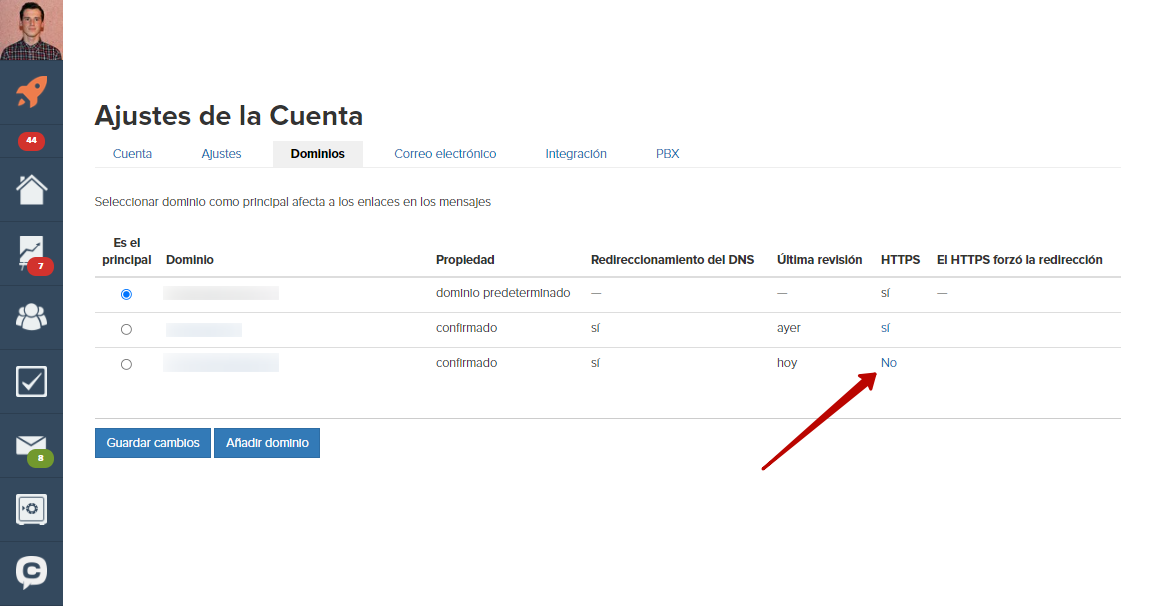
A continuación, debe marcar la casilla «Generar certificado» y guardar:
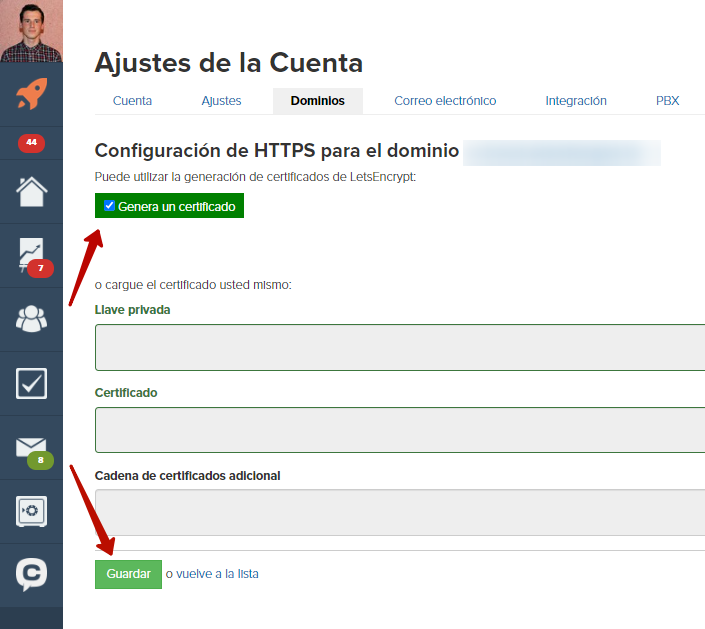
¡Hecho!
Las ventanas con información sobre el certificado se completarán automáticamente y, después de un tiempo, su dominio estará disponible a través de https:
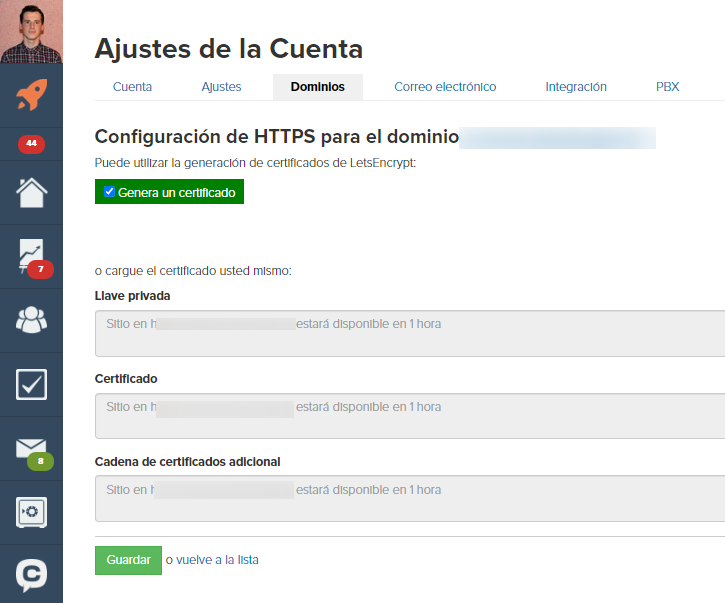
Nota: el certificado tiene un período de validez limitado (puede averiguar el período de validez utilizando utilidades especiales, por ejemplo, aquí). El certificado también se vuelve a emitir automáticamente. En este caso, un requisito previo para emitir un certificado es la disponibilidad del dominio (si el certificado se genera para un dominio de tercer nivel, entonces el dominio de segundo nivel también debe estar disponible). Si el certificado no se emitió automáticamente, debe generarse manualmente.
¿Puedo conectar mi propio certificado SSL?
Si ya tiene su propio certificado SSL, puede conectarse y usarlo en el dominio que aloja su sitio en GetCourse.
Esto le permitirá a usted y a sus usuarios abrir páginas a través de una conexión segura. (https).
Para conectar su certificado SSL, necesita:
1. Obtener un certificado.
Puede comprar un certificado en un centro de certificación, pedirlo a un proveedor de alojamiento u obtenerlo gratis.
Si necesita especificar el tipo de servidor al comprar un certificado, seleccione «Nginx». Si no existe tal opción, seleccione el tipo «Otro».
Al registrar un certificado, deberá confirmar la propiedad del dominio (generalmente a través de un correo electrónico administrativo especial).
Eventualmente deberías terminar con 3 conjuntos de caracteres:
• Clave privada
empieza con -----BEGIN RSA PRIVATE KEY-----
la extensión del archivo probablemente será .key
• El certificado en sí
empieza con -----BEGIN CERTIFICATE-----
la extensión del archivo probablemente será .crt
• Cadena de certificados adicional
empieza con -----BEGIN CERTIFICATE-----
la extensión del archivo probablemente será .ca-bundle
2. Instalar certificado. Para hacer esto, vaya a la configuración de la cuenta y en la línea con el dominio deseado haga clic en «no» en la columna «Https»:
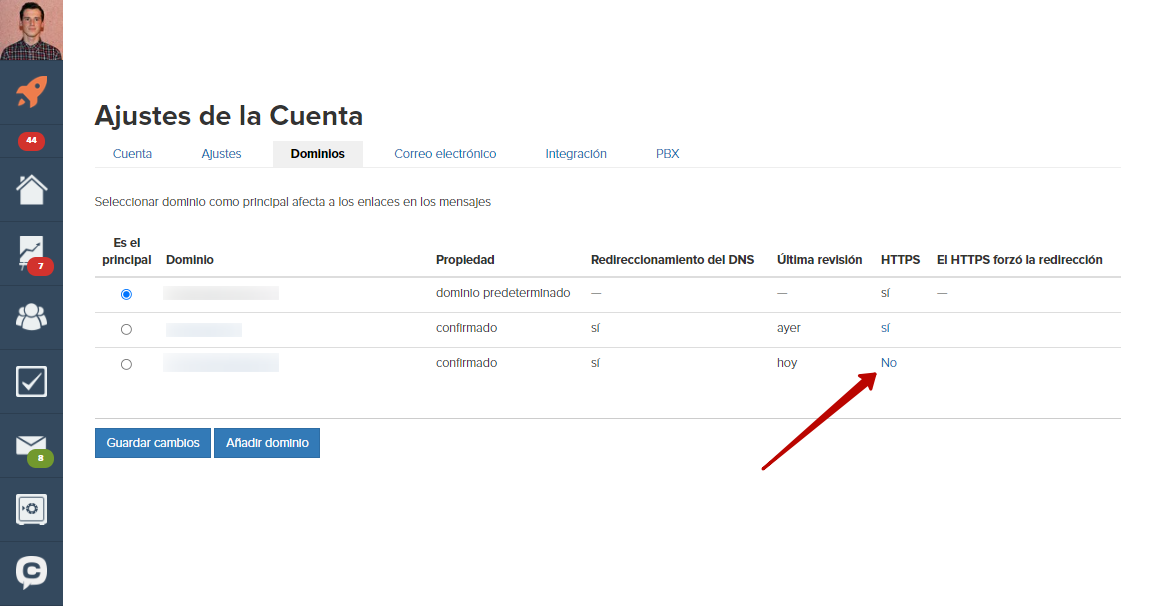
Aparece la página «Configuración de dominio HTTPS».
Pegue todos los detalles del certificado requeridos en los campos:
- Clave privada
- Certificado
- Cadena de certificados adicional
Debería haber recibido estos datos al comprar un certificado. El archivo .crt se puede abrir en el Bloc de notas.
Los datos por lo general comienzan con -----BEGIN CERTIFICATE-----
Y terminan -----END CERTIFICATE-----
Copie y pegue todo el contenido, incluidas estas líneas. No olvide guardar:
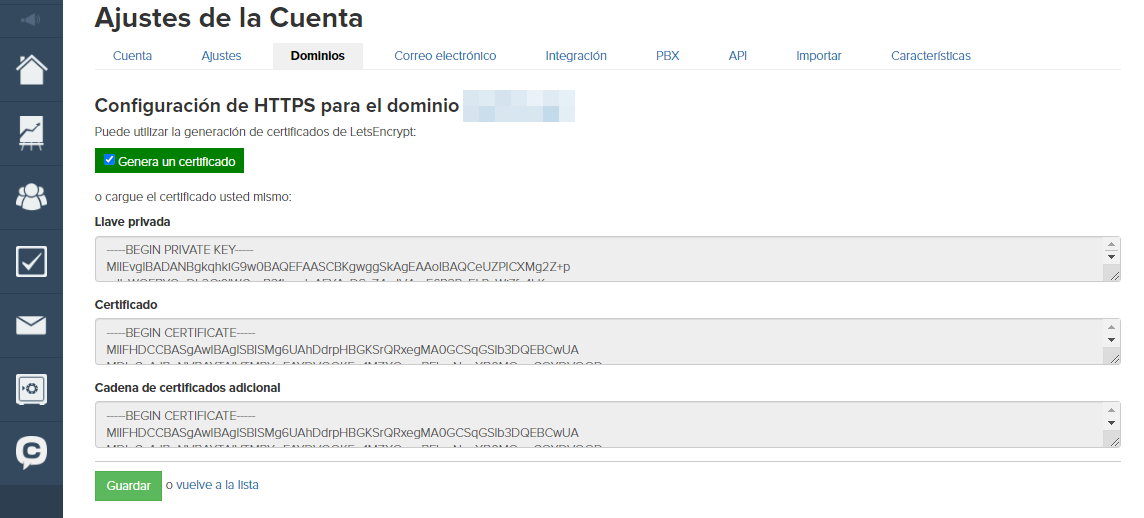
Un ejemplo de instalación de un certificado SSL de Comodo (válido a partir de marzo de 2018):
1. Clave privada
— aquí copiamos el contenido de CSR — Private key (certificate request que creó en la etapa de pedido de un certificado)
2. Certificado
— aquí copiamos el contenido del archivo con el nombre de su dominio, por ejemplo, mydomain_com.crt
3. Cadena de certificados adicional
— aquí copiamos el contenido del archivos:
- AddTrustExternalCARoot.crt
- COMODORSAAddTrustCA.crt
- COMODORSADomainValidationSecureServerCA.crt
Está en esta secuencia.
Se tarda aproximadamente una hora en activar el certificado instalado.
Después de instalar el certificado, verá un registro (historial), que muestra:
- certificado instalado,
- la fecha en que se agregó a GetCourse,
- si el certificado está actualmente activo,
- y puede habilitar un redireccionamiento forzado a https (de modo que cuando intente seguir un enlace desde http, el usuario cambiará automáticamente a https):
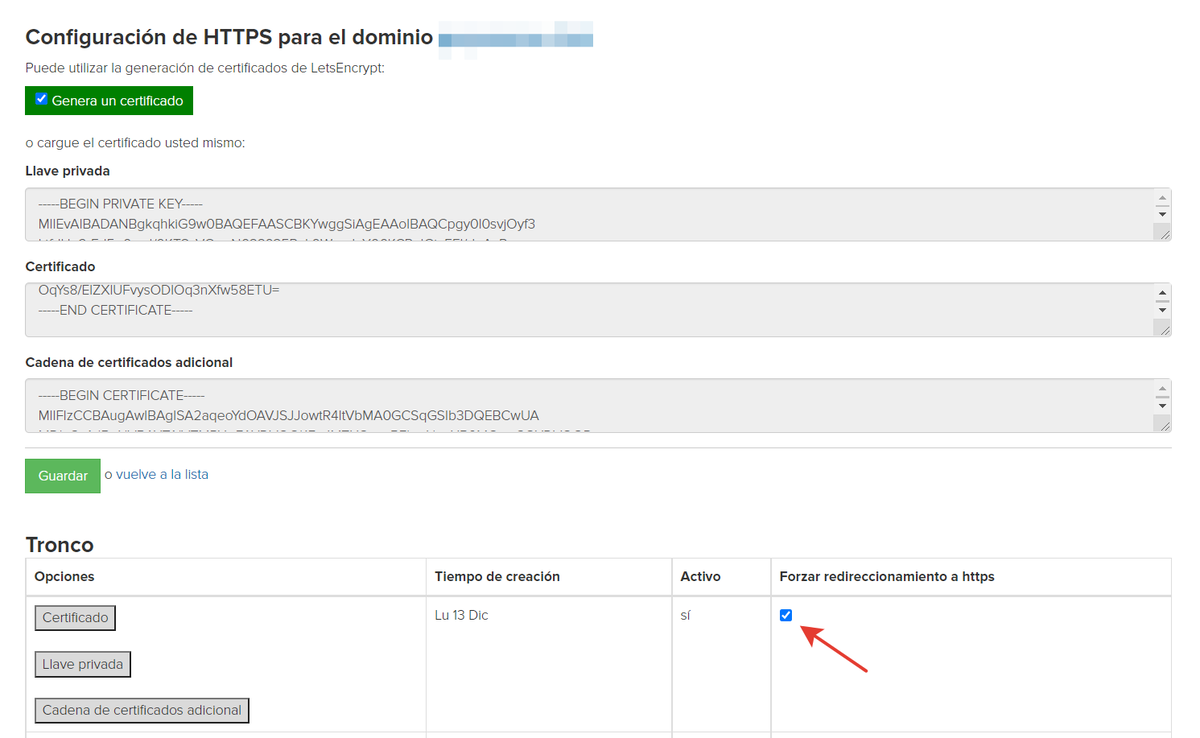
¡Atención! Es importante:
Antes de instalar el certificado, verifique en las páginas de su página de destino y en los cursos / lecciones las diversas inserciones de código de otros sitios.
Los enlaces siempre deben contener una indicación explícita de una conexión segura: https. Por ejemplo, YouTube: https://youtu.be/código_de su_video
Si instala el certificado, pero deja enlaces a YouTube con http, su video o código (por ejemplo, insertado a través de un iframe) ya no se mostrará en la página.

inicie sesión, por favor